ライブドアブログで広告を削除・非表示にする設定方法
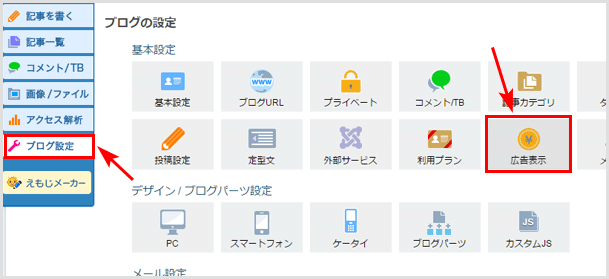
ライブドアブログ(livedoor Blog)では、以前まで無料プランと有料プランがありました。独自ドメインの使用や広告削除・非表示などの設定は有料でなくてはできませんでしたが、現在は無料でもそのような制限なしに使用することが可能です。
無料でもアフィリエイトやGoogle AdSense等も設置することができ、かなり使い勝手が良くなったライブドアブログ。せっかく制限がなくなったのに、まだライブドアブログ側の広告を表示させていませんか?
ライブドアブログ側の広告にはGoogle AdSenseが表示されることがあり、もしご自身のAdSense広告を表示した場合に最大設置可能数の3つを超えてしまう可能性もあります。3つを超えることはポリシー違反となってしまいますので、必ずライブドアブログ側の広告を消しておきましょう!
※以前からライブドアブログを利用されている方で、利用プランが[Free]になっている場合は利用プランから「PREMIUMにする」にしておいてください。
ライブドアブログの広告の消し方
実はとても簡単にライブドアブログ側の広告を消すことが可能です。まずはライブドアブログの管理画面にログインをしてください。そして左メニューのブログ設定>広告表示をクリックします。
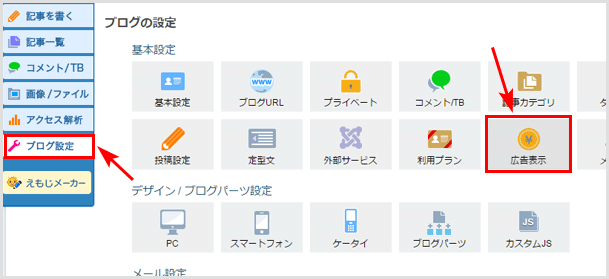
次に表示されたページで「広告・livedoor Blogロゴの設定」という項目があると思います。[記事下広告]の部分を「表示しない」に変更してください。
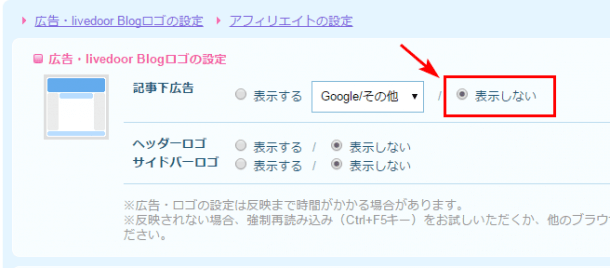
最後に設定するボタンをクリックしたら完了です!ライブドアブログ側の広告が自分のブログに表示されていないことを確認してください。
※設定を変更してもすぐに反映されないことがありますので、時間を置いたり、ブラウザの更新ボタンを押してみてください。
※現時点(2015/11/25)ではスマホでの広告は非表示にできません。
![生活に役立つネタを!iscle[イズクル]](https://www.iscle.com/image/toplogo.svg)


